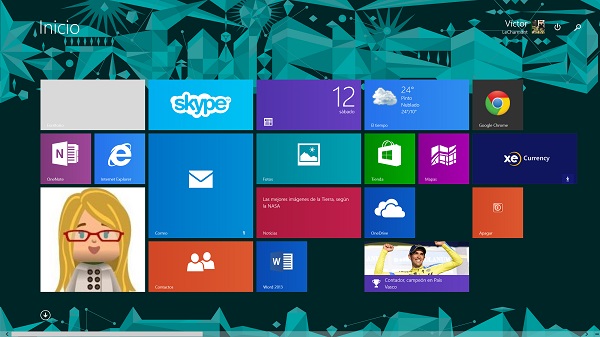
Una de las mejoras más evidentes que ha desplegado Windows 8 respecto a otros Windows es su velocidad de arranque. Sobre todo si utilizamos una memoria SSD, podremos comenzar a utilizar nuestro ordenador apenas unos segundos después de haber encendido el equipo. No obstante, esta rapidez puede ser todavía mayor si aprovechamos algunas de las herramientas que incorpora este sistema. Te contamos cómo acelerar el arranque de tu ordenador con Windows 8 o Windows 8.1 en unos sencillos pasos.
La primera herramienta que vamos a utilizar para mejorar el arranque es el administrador de tareas. Esta útil solución ha mejorado mucho tanto su interfaz (con un manejo mucho más intuitivo) como sus posibilidades. Para acceder a ella, podemos utilizar la clásica combinación de teclas control + alt + suprimir. O bien accedemos a la pantalla principal de Windows y teclear la palabra «admin». Cuando tecleamos en este interfaz cualquier término automáticamente se lleva a cabo una búsqueda. El administrador de tareas debería ser el primer resultado que nos encontremos. Por defecto, veremos una pequeña ventana con las aplicaciones abiertas. Hay que hacer click en la opción «Más detalles».
Ahora ya disfrutaremos de todas las opciones avanzadas de esta herramienta, ordenadas por diferentes pestañas. La que nos interesa en este caso es la que tiene el nombre de «Inicio». Esta pestaña muestra un conjunto de todas las aplicaciones y los servicios que se abren automáticamente cuando iniciamos el sistema. Además del nombre del servicio, también contamos con el editor de este proceso, una forma muy útil de identificar la importancia de esta aplicación. A la derecha podremos ver el impacto que tiene cada uno de los procesos sobre el tiempo de arranque del sistema a través de tres valores diferentes, ya sea un impacto bajo, medio o alto.
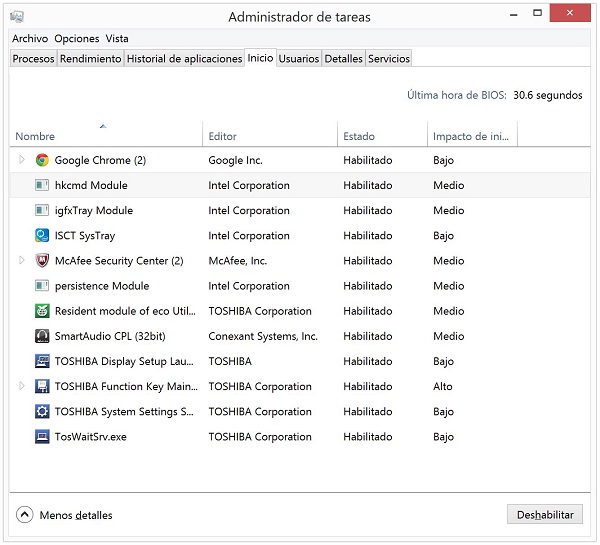
Este puede ser un buen medidor para decidir si nos interesa deshabilitar un determinado servicio. De hecho, hay que tener en cuenta que hay procesos que pueden resultar importantes para el funcionamiento normal del equipo, así que es recomendable tocar solo aquellas aplicaciones que conozcamos bien. Si necesitamos más información sobre un determinado proceso basta con hacer click con el botón derecho en el mismo y luego en propiedades. Para deshabilitar un servicio se selecciona y después se presiona sobre el icono de «Deshabilitar».
Existe otra herramienta que también nos puede ayudar a mejorar el arranque de nuestro ordenador. Para acceder a esta función hay que introducir el término «msconfig» en la pantalla principal de Windows 8. Una vez que abrimos este proceso, veremos una pequeña ventana con varias pestañas para gestionar diversas funciones avanzadas en el equipo. Una de las opciones para mejorar el arranque es la de cargar sólo los elementos necesarios para iniciar el sistema. Esto se encuentra en la pestaña general y después «Inicio con diagnóstico». En la pestaña de «Arranque» tenemos la opción de marcar las «Opciones avanzadas» y después introducir el número de núcleos que tenga nuestro procesador para aprovechar al máximo su potencia. Esto debería mejorar el arranque del equipo, aunque no siempre funciona de la misma manera.




